

Esta lección está hecha con PSPX9.
Pero se puede hacer con otras versiones.
© por SvC-Design

Materialen Download :
Here
*******************************************************************
Materiales
_k@rine_ Dreams_Flowers_Easter_2857_Mars_2014.pspimage
mariee6-coly.png
Vyp_Alpha_Yanais.pspimage
Vyp_Yanais_deco01.pspimage
Vyp_Yanais_deco02.pspimage
Vyp_Yanais_deco03.pspimage
Vyp_Yanais_deco04.pspimage
Vyp_Yanais_deco05.pspimage
Vyp_Yanais_deco06.pspimage
Vyp_Yanais_text01.pspimage
Vyp_Yanais_text02.pspimage
Vyp_Yanais_tube_modifie.pspimage
******************************************************************
Filtro:
Filtro - Mehdi - wavy lab 1.1
Filtro - Mehdi - Sorting Tiles
Filtro - carolaine y Sensibilidad - CS LDots
Filtro - carolaine y Sensibilidad - CS Linear
Filtro – Mura Meister – Perspective Tiling
Filtro – Graphics Plus – Cross Shadow
******************************************************************
Paleta de colores:

******************************************************************
Metodo de trabajo
Cuando se usan otros tubos y colores, el modo de fusión y / o la opacidad de la capa pueden diferir
******************************************************************
Preparaciones generales:
¡¡Primero instala tus filtros antes de que se abra tu PSP !!
Máscaras: guarda en tu carpeta de máscaras en PSP, a menos que se indique lo contrario
Textura y patrón: guarda en tu folleto de texturas en PSP
Selecciones: guarda en tu carpeta de Selecciones en PSP
Abre tus tubos en PSP
******************************************************************
Vamos a empezar - ¡Que te diviertas!
Recuerda guardar tu trabajo regularmente
******************************************************************
1 .
Abrir y cerrar los tubos originales duplicados
Colores de tutoriales:
2 .
Establecer color de primer plano # b3bcdf y color de fondo # 6f7aaf
Su paleta de estilos es la siguiente:
3 .
Abrir el archivo Vyp_Alpha_Yanais.pspimage
Esta imagen no está vacío, e lle contiene selecciones grabadas en el canal alfa
Ventana - duplicada
Minimizar el original y mantener el PSP en el espacio
Estamos trabajando en la copia
Filtro - Mehdi - wavy lab 1.1
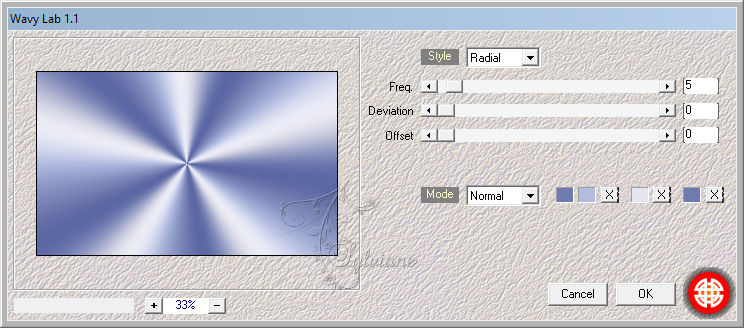
4 .
Filtro - Mehdi - Sorting Tiles
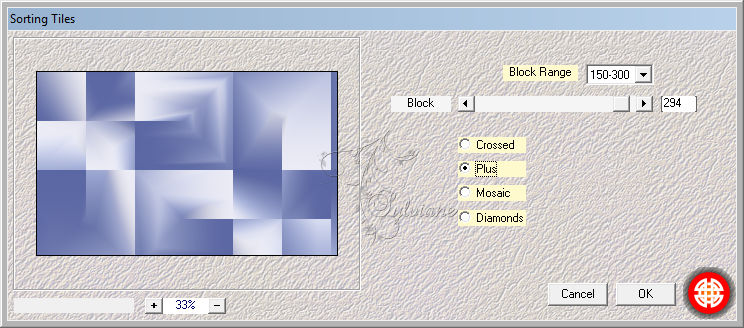
5 .
Filtro - Mehdi - Sorting Tiles
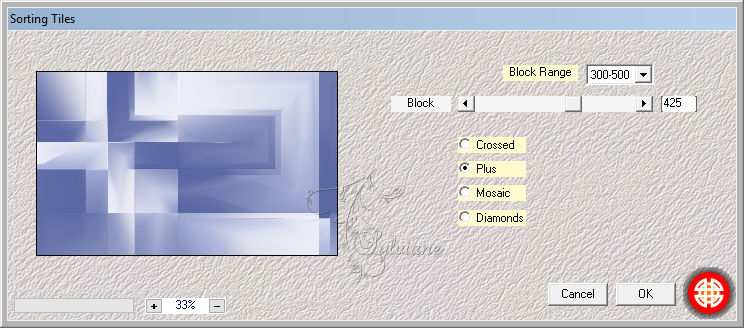
6 .
Seleccións - Cargar / Guardar selección - Cargar seleccion de canal alfa....selección 1
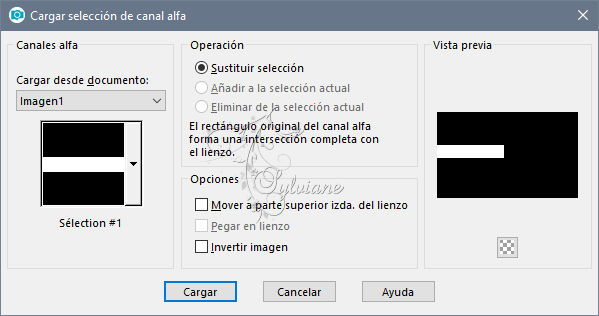
Selección - Promover la selección a la capa
Filtro - carolaine y Sensibilidad - CS LDots
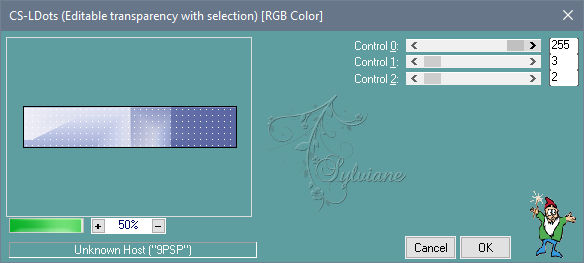
Seleccciones – anular seleccion
Efectos - Efectos 3D - Sombra: 0/0/60/25 / de color # 3f4775
7 .
Activar la capa de abajo
Seleccións - Cargar / Guardar selección - Cargar seleccion de canal alfa....selección 2
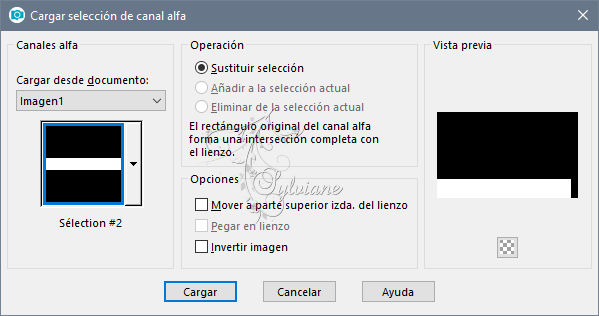
Selecciones - Convertir selección en capa
Filtro - carolaine y Sensibilidad - CS Linear
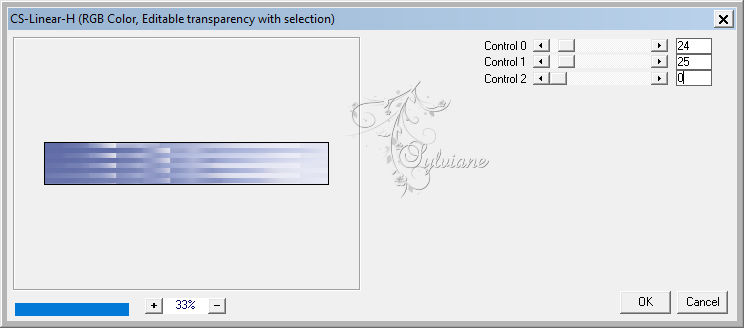
Efectos – efectos de los borders -realzar
Seleccciones – anular seleccion
Efectos - Efectos 3D - Sombra: 0/0/60/25 / de color # 3f4775
Efectos - Efectos de distorsión - Viento
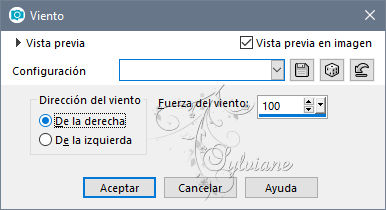
8 .
Activar la capa de fondo
Efectos – efectos de la imagen – mosiaco integrado

Efectos – efectos de los borders -realzar
Capas - Duplicar
Modo de fusión: luz debil
Opacidad 50%
9 .
Activar la capa de fondo
Seleccións - Cargar / Guardar selección - Cargar seleccion de canal alfa....selección 3
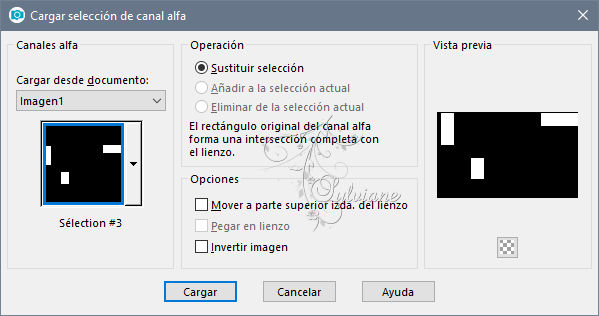
Selecciones - Convertir selección en capa
Filtro - carolaine y Sensibilidad - CS Linear
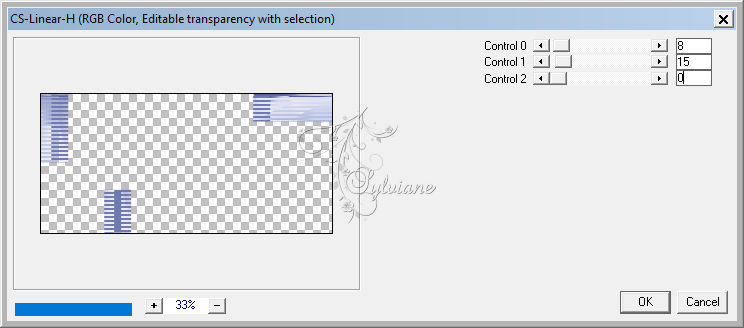
Seleccciones – anular seleccion
Efectos - Efectos 3D - Sombra: 0/0/60/25 / de color # 3f4775
resultado:
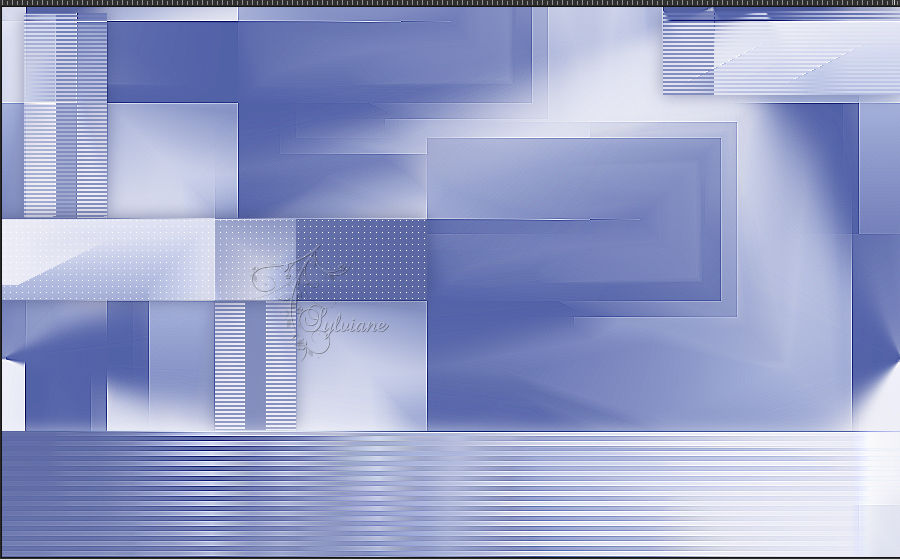
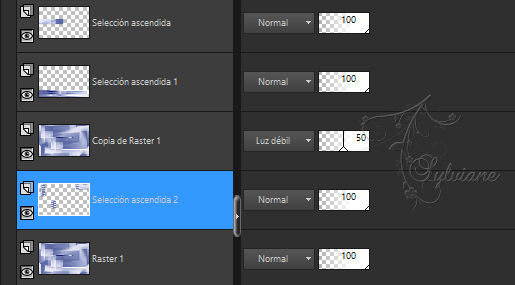
10 .
Activar la capa superior
Abrir el tubo Vyp_Yanais_Deco1.pspimage
Editar - Copiar
Editar - Pegar como nueva capa
Activar la herramienta de selección (presione K en el teclado)
E introduzca los siguientes parámetros:
Pos X : 445 – Pos Y :79
presione M
Ajustar – nitidez - enfocar
El uso de la varita
seleccionar el centro del círculo
Selección - Modificar - Expandir - 10 píxeles
activar trama 1
Selección - Promover la selección a la capa
Capas – organizar – subir (4x)
Ajustar – desenfocar – desenfoque gaussiano
Radio: 5
11 .
Abrir el tubo Vyp_Yanais_Deco2.pspimage
Editar - Copiar
Editar - Pegar como nueva capa
Seleccciones – anular seleccion
Activar la herramienta de selección (presione K en el teclado)
E introduzca los siguientes parámetros:
Pos X :503 – Pos Y :138
presione M
Active la capa debajo
Selecciones – seleccionar todo
Selecciones – Flotar
Selecciones – Fijar
Selección - Invertir
Activar Trama 2
Editar – borrar
Seleccciones – anular seleccion
12 .
Activar la capa superior
Capas – fusionar – fusionar hacia abajo (2x)
Efectos - Efectos 3D - Sombra: -1 / 1/70/1 / de color # 707aaf
Capas - Duplicar
Imagen - Redimensionar al 30% / desmarcar "Cambiar el tamaño de todas las capas"
Activar la herramienta de selección (presione K en el teclado)
E introduzca los siguientes parámetros:
Pos X :104 – Pos Y :90
presione M
Ajustar – nitidez - enfocar
Capas - Duplicar
Activar la herramienta de selección (presione K en el teclado)
E introduzca los siguientes parámetros:
Pos X : – Pos Y :
presione M
Ajustar – nitidez – enfocar
13 .
Activar la capa de abajo
Abrir el tubo Vyp_Yanais_Deco3.pspimage
Editar - Copiar
Edición - Pegar como nueva capa
Opacidad 44%
14 .
Imagen – tamano del lienzo
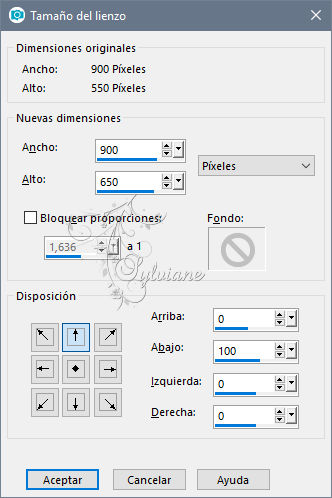
Activar Selección ascendida 1
Capas - Duplicar
Filtro – Mura Meister – Perspective Tiling
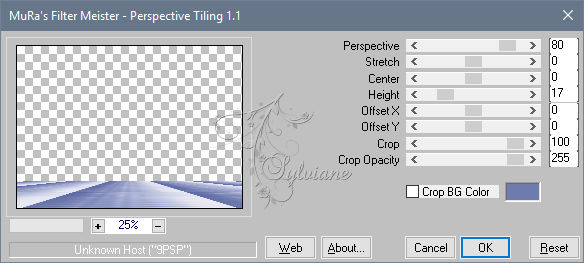
result:

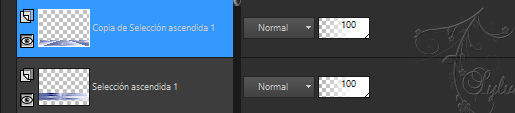
15.
Activar la capa superior
Abrir el tubo Vyp_Yanais_Deco4.pspimage
Editar - Copiar
Edición - Pegar como nueva capa
Capas – organizar – bajar (3x)
Objects – alinear – arriba
16.
Abrir el tubo Vyp_Yanais_Deco5.pspimage
Editar - Copiar
Edición - Pegar como nueva capa
Activar la herramienta de selección (presione K en el teclado)
E introduzca los siguientes parámetros:
Pos X :599 – Pos Y :531
presione M
Efectos - Efectos 3D - Sombra: 2/2/50/5
de color # 3f4775
17.
Abrir el tubo Vyp_Yanais_Text01.pspimage
Editar - Copiar
Edición - Pegar como nueva capa
Activar la herramienta de selección (presione K en el teclado)
E introduzca los siguientes parámetros:
Pos X :484 – Pos Y :454
presione M
18.
Abrir el tubo Vyp_Yanais_Text02.pspimage
Editar - Copiar
Edición - Pegar como nueva capa
Colocar como en la imagen final
19.
Abrir el tubo modificado Colybrix
Editar - Copiar
Edición - Pegar como nueva capa
Activar la herramienta de selección (presione K en el teclado)
E introduzca los siguientes parámetros:
Pos X :65 – Pos Y :22
presione M
Capas - Duplicar
Activar la capa de abajo
Ajustar – desenfocar – desenfoque gaussiano
Radio: 10
Modo de mezcla: Multiplicar
Opacidad al 85%
20.
Imagen – anadir borders - 1 píxel - color # 3f4775
Imagen – anadir borders - 3 píxeles - color #ffffff
Imagen – anadir borders - 1 píxel - color # 3f4775
Imagen – anadir borders - 3 píxeles - color #ffffff
Imagen – anadir borders - 1 píxel - color # 3f4775
21.
Imagen – anadir borders - 20 píxeles - color #ffffff
Selecciones – seleccionar todo
Imagen – anadir borders - 10 píxeles - color # 3f4775
Filtro – Graphics Plus – Cross Shadow – estander
22.
Selecciones – seleccionar todo
Imagen – anadir borders - 40 píxeles - color #ffffff
Efectos / Efectos 3D / Sombra: 0/0/60/25 / de color # 3f4775
Seleccciones – anular seleccion
23.
Imagen – anadir borders - 1 píxel - color # 3f4775
Imagen – anadir borders - 3 píxeles - color #ffffff
Imagen – anadir borders - 1 píxel - color # 3f4775
24.
Abrir el tubo Vyp_Yanais_Deco06.pspimage
Editar - Copiar
Edición - Pegar como nueva capa
se ve bien
25.
poner su marca de agua
Capas – fusionar – fusionar todo (aplanar)
26.
Guardar como .jpg
Back
Copyright Translation © 2020 by SvC-Design